外星人笔记本win10系统如何在线重装win7系统
外星人笔记本电脑性能出众,采用全新的动态散热控制技术,根据位置的不同会自动调整温度并提升系统性能。拥有出色的显示技术,基础面板采用全高清显示屏,让人有直观的身临其境之感,给用户带来惊艳的视觉效果。那这款笔记本win10系统怎么在线重装win7系统呢?今天就一起来看看详细的操作步骤吧。

重装须知:
1.使用小熊软件进行重装系统时,打开之前要先关闭所有的杀毒软件。
2.提前备份系统盘中的重要文件,因为在重装的时候会格式化系统盘。
准备工具:
1.小熊一键重装系统
2.一台正常联网的电脑
详细步骤:
1.在小熊界面中点击“一键装机”下的“重装系统”进入,等电脑自动检测完配置信息后点击“下一步”。
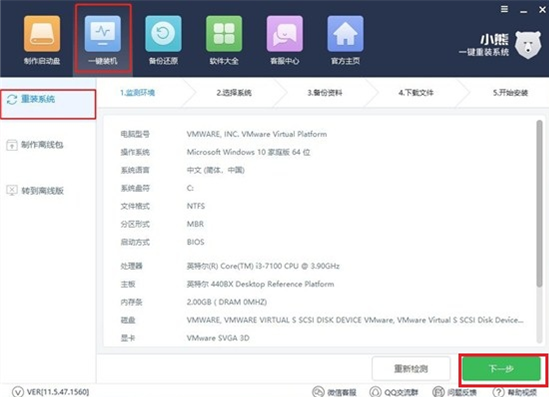
2.根据自身需要在以下界面中选择win7系统文件进行下载,最好选择推荐的系统,接着点击“下一步”继续操作。
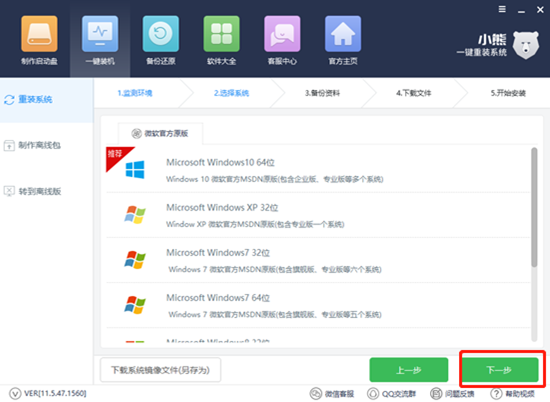
3.根据自身需要在以下界面中勾选重要的文件进行备份,点击“下一步”继续操作。
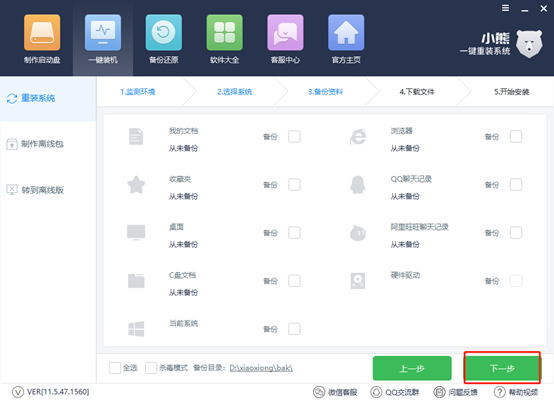
在电脑弹出的询问窗口中直接点击“安装系统”进行接下来的操作。
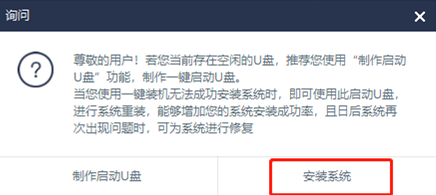
4.小熊开始自动为我们下载win7系统,此过程无需大家手动进行操作,只要耐心等待下载完成即可。
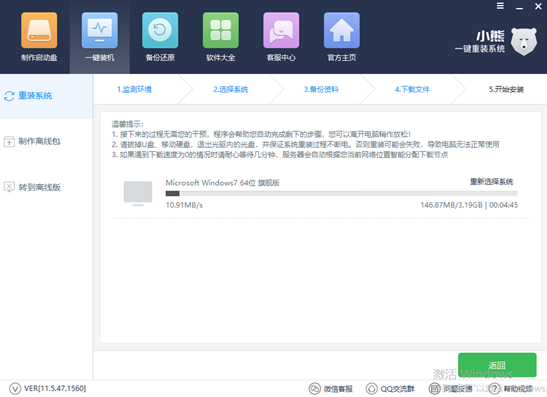
5.经过一段时间win7系统成功下载后点击“立即重启”。

6.电脑重启后在启动管理器界面中选择“小熊原版系统安装模式”回车进入即可。

经过以上步骤可以成功进入小熊PE系统,小熊装机工具开始自动为我们安装系统文件,我们只需要等待安装完成即可。
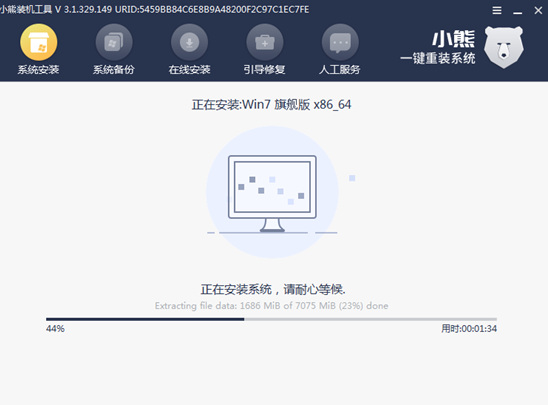
7.win7系统安装成功后开始重启电脑,最终电脑会进入win7桌面,此刻电脑在线重装成功。

关于外星人笔记本win10系统如何在线重装win7系统的详细步骤小编就为大家介绍到这里了,如果觉得有用的话可以将此篇教程分享给更多需要的小伙伴。
Win10教程查看更多

2021-10-08查看详情

2021-10-05查看详情

2021-10-05查看详情

2021-09-24查看详情

重装系统教程查看更多

win10电脑系统应该如何进行快速安装?我们怎么快速重装系统win10?大家都知道重装系统的方法有很多种,但是要说最简单的一种,无疑是一键重装了。就算你是电脑新手,完全可以靠自己重装,毫无压力。下面,小编将带大家来看看win10电脑系统应该如何进行快速安装吧。
联想拯救者Y9000X 2TB搭载Intel Core i7-9750H(2.6GHz/L3 12M)处理器,配置32GB DDR4和2TB SSD,笔记本无光驱。一般我们可以用光盘重装系统,那么对于没有光驱的笔记本该如何进行重装系统呢?下面为大家介绍联想拯救者Y9000X 2TB如何一键重装win8系统。
神舟战神K670C-G4A1是一款15.6英寸的高清大屏笔记本,这款笔记本标配了Intel Pentium G5420处理器,还有512GB SSD以及NVIDIA GeForce MX250独立显卡,电脑运行速度非常快,非常适合用来影音与娱乐。那这款神舟战神K670C-G4A1笔记本如何重装win8系统大家有了解过吗,今天小编跟大家分享神舟战神K670C-G4A1如何一键重装win8系统。
雷神911(Intel第八代)如何一键重装win8系统?小熊一键重装系统软件特别适合小白用户,帮助没有电脑基础的用户成功重装系统。那么现在小编就跟大家分享一篇使用小熊一键重装系统软件装系统的教程,以雷神911(Intel第八代)笔记本如何一键重装win8系统为例。
